最近在 GitHub 上看到了一个 UEFI 编写的迷宫游戏(作者 Haodong Liu , https://github.com/liute62/Firmware-UEFI-Maze-Game), 感觉界面不是很漂亮,于是拿过来进行简单的修改:
修改之前的原始代码和资料:
Firmware-UEFI-Maze-Game-master
修改之后的代码
uefimaze
用的按键是上下左右,ECS 还有 PageUp(类似 Enter的功能)。
最近在 GitHub 上看到了一个 UEFI 编写的迷宫游戏(作者 Haodong Liu , https://github.com/liute62/Firmware-UEFI-Maze-Game), 感觉界面不是很漂亮,于是拿过来进行简单的修改:
修改之前的原始代码和资料:
Firmware-UEFI-Maze-Game-master
修改之后的代码
uefimaze
用的按键是上下左右,ECS 还有 PageUp(类似 Enter的功能)。
差不多3年前的这个时候,我写过一篇介绍如何在 VS2013下面编译 Windows Driver Sample的文章【参考1】。今年的这个时候,我再一次尝试在 VS2015下面编译驱动。
For building Windows Sample you need below software
1. Windows 10 RS2: 15063.0.170317-1834.RS2_RELEASE_CLIENTPRO-CORE_OEMRET_X64FRE_EN-US (Note: VS2015 can’t be installed on Windows7)
2. 15063.0.170317-1834.rs2_release_amd64fre_WDK.iso
3. 15063.0.170317-1834.rs2_release_WindowsSDK.iso
4. Visual_Studio_Pro_2015_English.iso
1.Install Windows RS2
2.Install VS2015 (2 Hours),全默认配置
3.Install WDK 到默认的路径下
安装完成后,用 VS2015打开驱动工程文件。编译会出现下面的错误
“—— Build started: Project: SpbTestTool (Exe\SpbTestTool), Configuration: Debug Win32 ——
Building ‘SpbTestTool’ with toolset ‘WindowsApplicationForDrivers10.0’ and the ‘Desktop’ target platform.
TRACKER : error TRK0005: Failed to locate: “CL.exe”. The system cannot find the file specified.
—— Build started: Project: SpbTestTool (Sys\SpbTestTool), Configuration: Debug Win32 ——
Building ‘SpbTestTool’ with toolset ‘WindowsKernelModeDriver10.0’ and the ‘Universal’ target platform.
Stamping .\Debug\\SpbTestTool.inf [Version] section with DriverVer=05/18/2017,18.15.36.668
TRACKER : error TRK0005: Failed to locate: “CL.exe”. The system cannot find the file specified.
========== Build: 0 succeeded, 2 failed, 0 up-to-date, 0 skipped ==========”
根据我的研究,这是因为VS2015默认安装没有带C++编译器(有点莫名其妙)
再进行一次编译:
—— Build started: Project: SpbTestTool (Exe\SpbTestTool), Configuration: Debug x64 ——
Building ‘SpbTestTool’ with toolset ‘WindowsKernelModeDriver10.0’ and the ‘Desktop’ target platform.
command.cpp
command.cpp : fatal error C1083: Cannot open include file: ‘C:\Program Files (x86)\Windows Kits\10\Include\10.0.15063.0\shared\warning.h’: No such file or directory
main.cpp
main.cpp : fatal error C1083: Cannot open include file: ‘C:\Program Files (x86)\Windows Kits\10\Include\10.0.15063.0\shared\warning.h’: No such file or directory
util.cpp
util.cpp : fatal error C1083: Cannot open include file: ‘C:\Program Files (x86)\Windows Kits\10\Include\10.0.15063.0\shared\warning.h’: No such file or directory
Generating Code…
—— Build started: Project: SpbTestTool (Sys\SpbTestTool), Configuration: Debug x64 ——
Building ‘SpbTestTool’ with toolset ‘WindowsKernelModeDriver10.0’ and the ‘Universal’ target platform.
Stamping .\x64\Debug\\SpbTestTool.inf [Version] section with DriverVer=05/18/2017,22.28.17.712
driver.cpp
driver.cpp : fatal error C1083: Cannot open include file: ‘C:\Program Files (x86)\Windows Kits\10\Include\10.0.15063.0\shared\warning.h’: No such file or directory
device.cpp
device.cpp : fatal error C1083: Cannot open include file: ‘C:\Program Files (x86)\Windows Kits\10\Include\10.0.15063.0\shared\warning.h’: No such file or directory
peripheral.cpp
peripheral.cpp : fatal error C1083: Cannot open include file: ‘C:\Program Files (x86)\Windows Kits\10\Include\10.0.15063.0\shared\warning.h’: No such file or directory
Generating Code…
========== Build: 0 succeeded, 2 failed, 0 up-to-date, 0 skipped ==========
这个错误是因为没有安装 SDK 导致的(VS2015自带SDK,但是可能版本和 WDK 的不匹配,所以有问题)。再安装 SDK,之后 Build again
—— Build started: Project: SpbTestTool (Exe\SpbTestTool), Configuration: Debug x64 ——
Building ‘SpbTestTool’ with toolset ‘WindowsKernelModeDriver10.0’ and the ‘Desktop’ target platform.
command.cpp
main.cpp
util.cpp
Generating Code…
SpbTestTool.vcxproj -> C:\spb\SpbTestTool\exe\x64\Debug\SpbTestTool.exe
SpbTestTool.vcxproj -> x64\Debug\SpbTestTool.pdb (Full PDB)
Inf2Cat task was skipped as there were no inf files to process
—— Build started: Project: SpbTestTool (Sys\SpbTestTool), Configuration: Debug x64 ——
Building ‘SpbTestTool’ with toolset ‘WindowsKernelModeDriver10.0’ and the ‘Universal’ target platform.
Stamping .\x64\Debug\\SpbTestTool.inf [Version] section with DriverVer=05/19/2017,0.46.12.487
driver.cpp
device.cpp
peripheral.cpp
Generating Code…
SpbTestTool.vcxproj -> C:\spb\SpbTestTool\sys\x64\Debug\SpbTestTool.sys
SpbTestTool.vcxproj -> x64\Debug\SpbTestTool.pdb (Full PDB)
Done Adding Additional Store
Successfully signed: C:\spb\SpbTestTool\sys\x64\Debug\SpbTestTool.sys
Driver is a Universal Driver.
……………………
Signability test complete.
Errors:
None
Warnings:
None
Catalog generation complete.
C:\spb\SpbTestTool\sys\x64\Debug\SpbTestTool\spbsamples.cat
Done Adding Additional Store
Successfully signed: x64\Debug\SpbTestTool\spbsamples.cat
========== Build: 2 succeeded, 0 failed, 0 up-to-date, 0 skipped ==========
成功!
本文提到的驱动是 Windower Driver Sample【参考2】的一部分。
这里我放置一个 SPB 的Driver
参考:
1.http://www.lab-z.com/spbtesttool/
2.https://github.com/Microsoft/windows-driver-samples
最近写了一个 Shell下的 I2C 访问工具,可以帮助大家进行 Shell下的I2C测试.
主要功能有4个:
1. Read 读取给定的 I2C Bus, Slave Address, Register 的值
2. Write 向指定的 I2C Bus, Slave Address, Register 写入Value
3. Dump 枚举指定的 I2C Bus, Slave Address上面的256 个Register
4. Scan 扫描枚举指定的 I2C Bus,列出所有对于读操作有 act的设备地址(128个)
C. Scan Bus 确定 I2C 设备地址的功能 ( 这是在 KBL-R HDK 板子上接入了一个 I2C Touch 后的扫描结果,可以看到一个设备上有很多个地址)
下载(无 Source Code)
2017年6月17日更新,之前的版本是 0.3 ,当前升级到了 0.4 修改了 write 无法正确写入的问题
自从 Windows 升级到了 RS1 , WinDBG 就无法进行ACPI 的调试了,主要的现象是各种找不到变量函数等等。经过一番研究,终于摸索出来了在 RS2 上进行ACPI 调试的方法。具体步骤如下:
特别注意,第一次实验的时候务必按照顺序进行,否则很可能需要重头再来!
1. Target端安装 Windows RS2, 用户名为ZTX (请使用这个名称,确保后面的操作有参考作用)
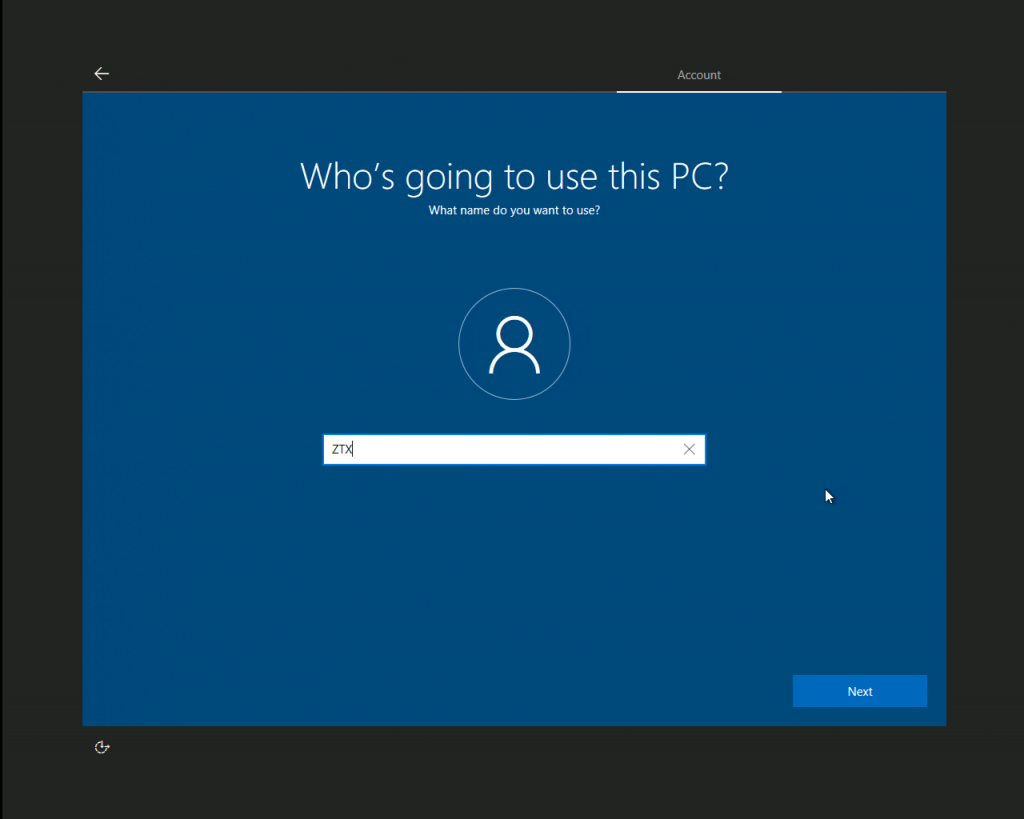
2. Target端进入 Windows后,运行 MSConfig
3. Target端CMD 串口下(Administrator 权限),运行下面的命令要求系统不检查驱动签名
bcdedit.exe -set TESTSIGNING ON
4. Host 端使用 WinDbg 确保这个步骤能连上,如果连不上请检查USB设定
5. Target端进入 Windows/System32 下搜索 “acpi.sys”,会找到很多结果,我们的目标只是 acpi.sys,需要将系统中的这个文件替换为 checked 版本的。通常系统中会有1个以上的ACPI.SYS,一个是原本的驱动,另外是系统缓存出来的,所有的都需要删除
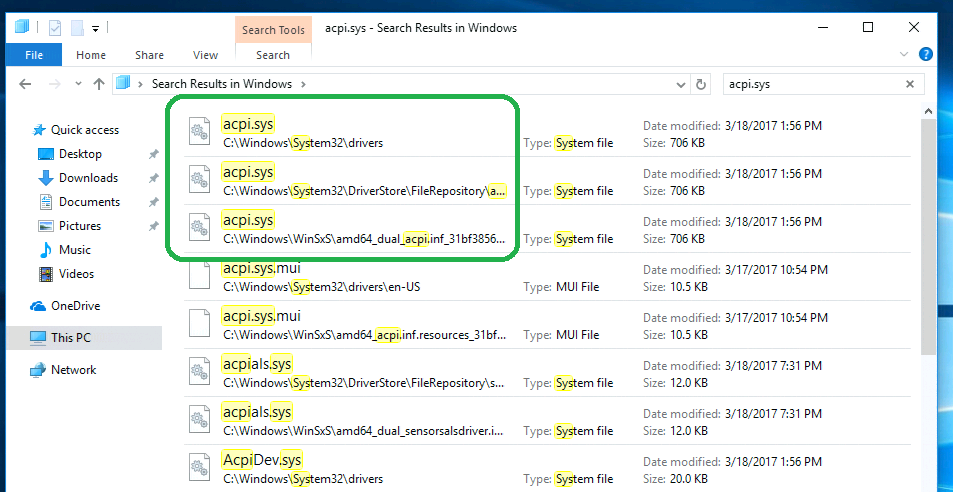
因为系统保护的缘故,删除动作很满烦,具体操作如下:
5.1 选择第一个 ACPI.SYS,打开 Properties –> Security查看 Users, 注意到是没有Modify 的权限的。
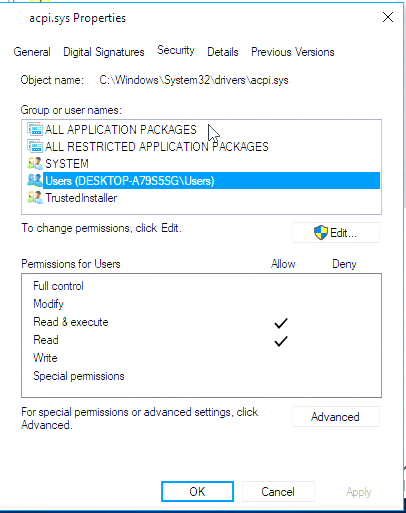
5.2 选择 Advanced, 点击 Owner:TrustedInstaller 后面的Change
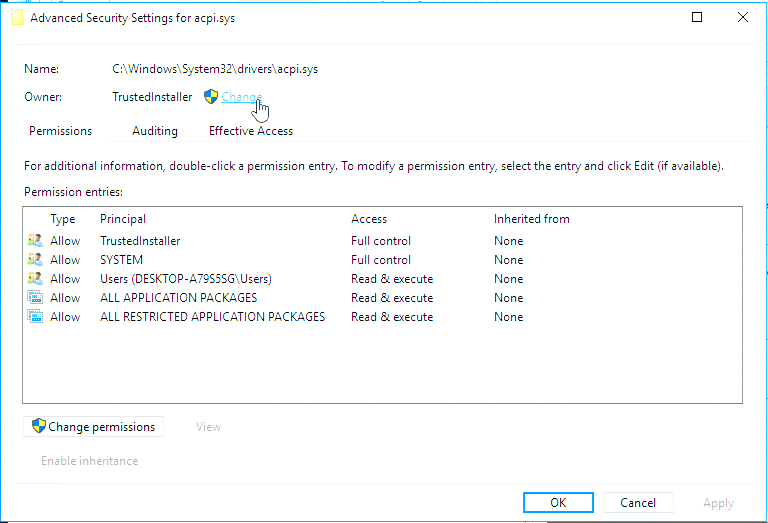
输入用户名 ZTX
然后使用 edit 按钮,选中 Users 然后再选择 Full Control
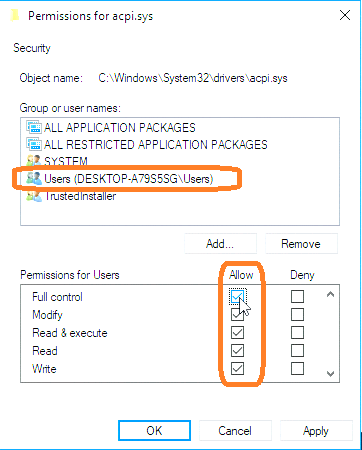
之后,你就有权限删除所有的 ACPI.SYS了。然后将 checked 版本的 ACPI.SYS 放置到system32\drivers目录下。
至此就完成了替换,重启 Target端,
重启之后,HOST端的 WinDBG 会出现下面的提示(特别提醒,这里一定要连着WinDBG,否则看到的只能是无尽的BSOD):
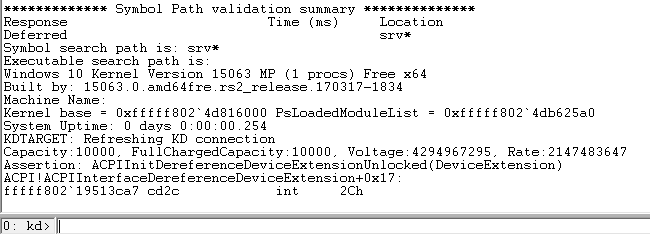
基于很早之前(那时候还有 MSN )编写的托盘程序,可以在内存中查找指定的进程(本例中查找的是Notepad.exe),如果找到了就在 memo 中记录当前时间。
编译环境为 Delphi XE2。
2017/5/30
参考:
1。http://www.lab-z.com/%E3%80%902009%E5%B9%B41%E6%9C%8816%E6%97%A5%E3%80%91delphi-%E5%BD%93%E6%9C%80%E5%B0%8F%E5%8C%96%E6%97%B6%EF%BC%8C%E8%87%AA%E5%8A%A8%E7%BC%A9%E5%87%8F%E5%88%B0%E6%89%98%E7%9B%98%E4%B8%AD/
网上能找到的都是旧的,不支持 usb 3.0。 于是在 MS 的网站上找了一个最新版本的,下面是来自 WDK for Win10, 64位的:
具体介绍可以看下面:
USBView
USBView (Universal Serial Bus Viewer, Usbview.exe) is a Windows graphical user interface application that enables you to browse all USB controllers and connected USB devices on your computer. USBView works on all versions of Windows.
Where to get USBView
USBView is included in Debugging Tools for Windows.
USBView is also available in the Windows driver samples repository on GitHub.
Using USBView
USBView can enumerate USB host controllers, USB hubs, and attached USB devices. It can also query information about the devices from the registry and through USB requests to the devices.
The main USBView window contains two panes. The left pane displays a connection-oriented tree view, enabling you to select any USB device.
The right pane displays the USB data structures that pertain to the selected USB device. These structures include Device, Configuration, Interface, and Endpoint Descriptors, as well as the current device configuration.
来自:https://msdn.microsoft.com/en-us/library/windows/hardware/ff560019(v=vs.85).aspx
=========================================================
2024年5月28日 更新一个 Win11 的
有时候,我们希望在 Leonrado 上使用 Uno 的Shield,但是会发现两者的引脚并不兼容。比如: uno 上的 SPI 位置和 leonrado 不同。
主要是调整了 i2c 和 spi 使得转接后的能够兼容设计给 uno 的sheild.
比如,我直接的应用就是让 USB Host Shield 可以在 Leonrado 上工作。同时,设计上考虑到国内基本上买不到合适的长脚母座,所以使用了母座外加排针的方式, 堆叠之后的样式如下:
电路板下载 zLeo2UnoShieldv1.0
之后,我实验编译使用Leonrado 自带USB Keyboard功能的时候遇到奇怪的问题,始终提示没有加入include “keyboard.h”。经过一番研究发现,出现这个问题的原因是:IDE定义USB keyboard的时候定义了HID Class,而USBHost 库在解析USB设备的时候同样定义了一个HID Class,二者存在冲突。
对此,需要修改避免HID Class 的冲突。我选择修改 USB Host库,因为这个毕竟是第三方库。
最终将库中的 HID Class全部修改为 NewHID ,这样我们可以在 Leonrado 同时使用 USB Host 和 模拟键盘鼠标了。
附件是修改之后的版本,亲测有效:
本文会以 BdsDxe.ffs 的生成为例,介绍一下从 EFI 到 FFS的编译过程。
所有的实验都是建立在UDK2015 NT32Pkg的基础上。
首先,要保证NT32能够正常编译运行。之后,在 build目录中取得生成的BIOS文件:nt32.fd。使用 fmmt –v nt32.fd 查看一下这个BIOS的组成。可以看到其中只有一个 FV , 然后有 BdsDxe的ffs。我们可以在\Build\NT32IA32\DEBUG_VS2013\IA32\MdeModulePkg\Universal\BdsDxe\BdsDxe\OUTPUT\ 目录下,找到编译生成的 BdsDxe.efi。 在 \Build\NT32IA32\DEBUG_VS2013\FV\Ffs\6D33944A-EC75-4855-A54D-809C75241F6CBdsDxe可以看到文件名为6D33944A-EC75-4855-A54D-809C75241F6C.ffs 的文件。就是说我们前面看到的BdsDxe .efi,最终得到了一个ffs文件。
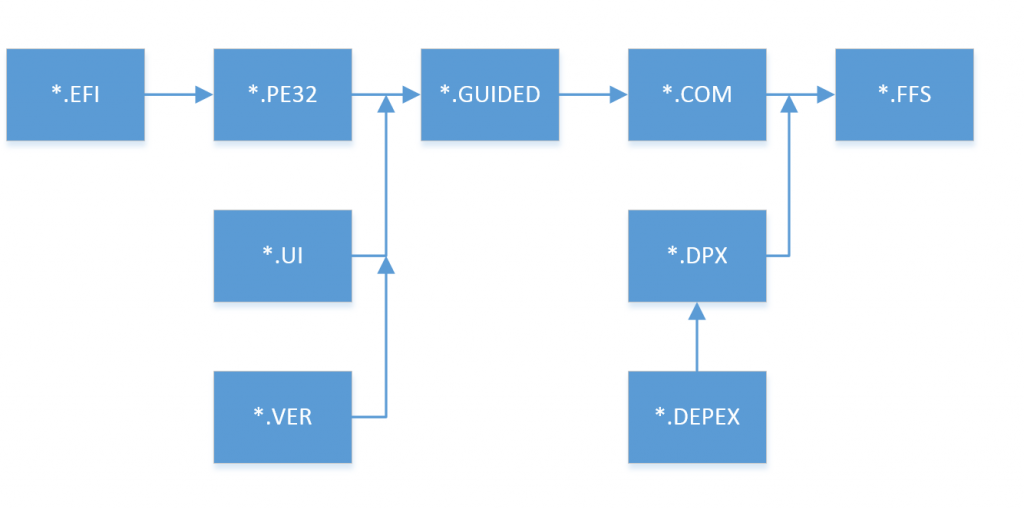
下面就针对这个过程逐一进行分析。
1. *.PE32 文件的生成。具体的生成命令可以在在6D33944A-EC75-4855-A54D-809C75241F6CSEC2.1.1.1.pe32.txt中看到:
GenSec -s EFI_SECTION_PE32 -o c:\udk2015\Build\NT32IA32\DEBUG_VS2013\FV\Ffs\6D33944A-EC75-4855-A54D-809C75241F6CBdsDxe\6D33944A-EC75-4855-A54D-809C75241F6CSEC2.1.1.1.pe32 c:\udk2015\Build\NT32IA32\DEBUG_VS2013\IA32\MdeModulePkg\Universal\BdsDxe\BdsDxe\OUTPUT\BdsDxe.efi
使用工具比较一下生成前后的文件,可以看到只有头部存在一点差异。

再查看 GenSec 的源代码,当指定为 EFI_SECTION_PE32 的时候,头的内容是 EFI_SECTION_PE32(0x10)+Length。所以和之前的EFI 相比,增加的是 0x10 和0x13004 (EFI文件的长度)
2. GUIDED文件的生成,在6D33944A-EC75-4855-A54D-809C75241F6CSEC2.1.guided.txt 可以看到, 使用的是 GenSec 工具,作为输入的是 PE32, UI和 VER文件。
GenSec -s EFI_SECTION_GUID_DEFINED –sectionalign 1 –sectionalign 1 –sectionalign 1 -o c:\udk2015\Build\NT32IA32\DEBUG_VS2013\FV\Ffs\6D33944A-EC75-4855-A54D-809C75241F6CBdsDxe\6D33944A-EC75-4855-A54D-809C75241F6CSEC2.1.guided c:\udk2015\Build\NT32IA32\DEBUG_VS2013\FV\Ffs\6D33944A-EC75-4855-A54D-809C75241F6CBdsDxe\6D33944A-EC75-4855-A54D-809C75241F6CSEC2.1.1.1.pe32 c:\udk2015\Build\NT32IA32\DEBUG_VS2013\FV\Ffs\6D33944A-EC75-4855-A54D-809C75241F6CBdsDxe\6D33944A-EC75-4855-A54D-809C75241F6CSEC2.1.2.ui c:\udk2015\Build\NT32IA32\DEBUG_VS2013\FV\Ffs\6D33944A-EC75-4855-A54D-809C75241F6CBdsDxe\6D33944A-EC75-4855-A54D-809C75241F6CSEC2.1.3.ver
3. 目前我尚不知道 *.UI文件是如何生成的,希望有懂的朋友指导一下,谢谢!
4. 从6D33944A-EC75-4855-A54D-809C75241F6CSEC2.1.3.ver.txt 文件可以得知*.VER 是这样生成的
GenSec -s EFI_SECTION_VERSION -n 1.0 -o c:\udk2015\Build\NT32IA32\DEBUG_VS2013\FV\Ffs\6D33944A-EC75-4855-A54D-809C75241F6CBdsDxe\6D33944A-EC75-4855-A54D-809C75241F6CSEC2.1.3.ver
5. 从6D33944A-EC75-4855-A54D-809C75241F6CSEC2.com.txt 文件可以得知 .COM 的生成方式如下(COM 并非DOS下面的可执行文件,而是 COMPRESS的缩写)。经过了这步,因为压缩的原因,生成的结果比压缩之前小了很多,比较起来也会发现“面目全非”。
GenSec -s EFI_SECTION_COMPRESSION -c PI_STD -o c:\udk2015\Build\NT32IA32\DEBUG_VS2013\FV\Ffs\6D33944A-EC75-4855-A54D-809C75241F6CBdsDxe\6D33944A-EC75-4855-A54D-809C75241F6CSEC2.com c:\udk2015\Build\NT32IA32\DEBUG_VS2013\FV\Ffs\6D33944A-EC75-4855-A54D-809C75241F6CBdsDxe\6D33944A-EC75-4855-A54D-809C75241F6CSEC2.1.guided
6. 从6D33944A-EC75-4855-A54D-809C75241F6C.ffs.txt 可以看到 FFS是如何生成的:
GenFfs -t EFI_FV_FILETYPE_DRIVER -g 6D33944A-EC75-4855-A54D-809C75241F6C -o c:\udk2015\Build\NT32IA32\DEBUG_VS2013\FV\Ffs\6D33944A-EC75-4855-A54D-809C75241F6CBdsDxe\6D33944A-EC75-4855-A54D-809C75241F6C.ffs -i c:\udk2015\Build\NT32IA32\DEBUG_VS2013\FV\Ffs\6D33944A-EC75-4855-A54D-809C75241F6CBdsDxe\6D33944A-EC75-4855-A54D-809C75241F6CSEC1.1.dpx -i c:\udk2015\Build\NT32IA32\DEBUG_VS2013\FV\Ffs\6D33944A-EC75-4855-A54D-809C75241F6CBdsDxe\6D33944A-EC75-4855-A54D-809C75241F6CSEC2.com
7. 从6D33944A-EC75-4855-A54D-809C75241F6CSEC1.1.dpx.txt,可以看到 dpx 文件的生成过程
GenSec -s EFI_SECTION_DXE_DEPEX -o c:\udk2015\Build\NT32IA32\DEBUG_VS2013\FV\Ffs\6D33944A-EC75-4855-A54D-809C75241F6CBdsDxe\6D33944A-EC75-4855-A54D-809C75241F6CSEC1.1.dpx c:\udk2015\Build\NT32IA32\DEBUG_VS2013\IA32\MdeModulePkg\Universal\BdsDxe\BdsDxe\OUTPUT\BdsDxe.depex
8. 接下来是最后一步,使用COM 和 DPX 生成 FFS 文件,从6D33944A-EC75-4855-A54D-809C75241F6C.ffs.txt 文件可以看到操作动作
GenFfs -t EFI_FV_FILETYPE_DRIVER -g 6D33944A-EC75-4855-A54D-809C75241F6C -o c:\udk2015\Build\NT32IA32\DEBUG_VS2013\FV\Ffs\6D33944A-EC75-4855-A54D-809C75241F6CBdsDxe\6D33944A-EC75-4855-A54D-809C75241F6C.ffs -i c:\udk2015\Build\NT32IA32\DEBUG_VS2013\FV\Ffs\6D33944A-EC75-4855-A54D-809C75241F6CBdsDxe\6D33944A-EC75-4855-A54D-809C75241F6CSEC1.1.dpx -i c:\udk2015\Build\NT32IA32\DEBUG_VS2013\FV\Ffs\6D33944A-EC75-4855-A54D-809C75241F6CBdsDxe\6D33944A-EC75-4855-A54D-809C75241F6CSEC2.com
了解了整体的BIOS结构,做很多事情,比如:编写无需重新编译代码,直接修改ROM的工具等等。本文只是简单的对于FFS的生成进行了研究,希望这篇文章对于需要了解EDK2 Firmware 结构的朋友有所帮助。
虽然使用了串口很久,但是一直没有深入研究波形。最近看了一篇介绍【参考1】,随手用示波器抓了一下波形。
下面是资料中提到的例子。在无数据传输时,串口总线上应该是高电平。当有数据传输时,首先会拉低一个时钟周期,这是 Start Bit。之后是有用的数据,长度是根据双方约定好的。最后可以跟着一个校验位(也可以没用),最终用一个拉高的时钟周期表示传输完成,这是Stop Bit。然后总线继续拉高处于Idle状态。
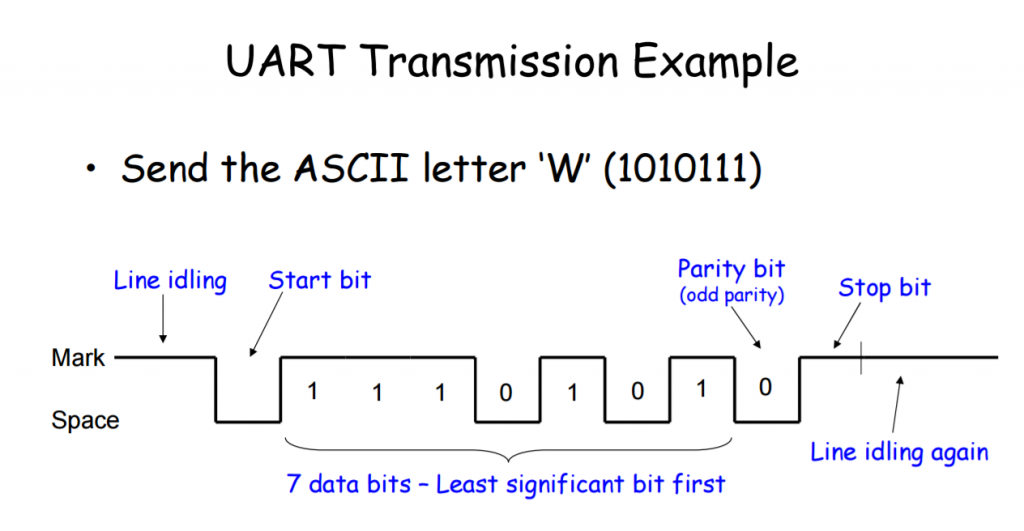
下面示波器抓取的实际波形,双方的通讯设置如下:
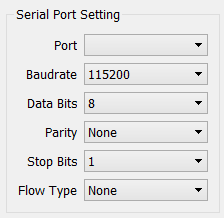
发送0xAA

最后附上一个常用的对 0x3F8 初始化的代码段
#define PORT 0x3f8 /* COM1 */
void init_serial() {
outb(PORT + 1, 0x00); // Disable all interrupts
outb(PORT + 3, 0x80); // Enable DLAB (set baud rate divisor)
outb(PORT + 0, 0x01); // Set divisor to 1 (lo byte) 115200 baud
outb(PORT + 1, 0x00); // (hi byte)
outb(PORT + 3, 0x03); // 8 bits, no parity, one stop bit
outb(PORT + 2, 0xC7); // Enable FIFO, clear them, with 14-byte threshold
outb(PORT + 4, 0x0B); // IRQs enabled, RTS/DSR set
}
参考:
1.http://www.unm.edu/~zbaker/ece238/slides/UART.pdf
Arduino Leonarado 和其他型号相比,最大的特点是可以方便的将自身模拟为USB键盘和鼠标。从USB总线的角度来说,数据通讯本身是双向的。从整体角度来说键盘只是输入设备,并没有输出的能力,但是如果仔细观察会发现键盘上有三个指示灯,分别是:NumLock,ScrollLock和CapsLock。这三个指示灯作用如下:
1. Num Lock 是副键盘中数字键盘的开关。在这个键对应的键盘指示灯关闭的情况下,小键盘的按键用来移动光标(上下左右、行首、行尾等等),在这个键对应的键盘指示打开的情况下,即锁定数字键,小键盘的按键用来输入数字;
2. Caps Lock 是大小写锁定键,在这个键对应的键盘指示灯关闭的情况下,键盘输入的字母都是小写,否则键盘输入都为大写;
3. Scroll lock (滚动锁定键)最初是用来设计为DOS下自动滚动屏幕的,但是进入Windows出现图形化的界面之后,这个按键就没有用途了,只是为了兼容等等考虑在通用键盘设计上仍然有所保留。
如果你的电脑有两个以上的键盘,还能观察到一个有趣的现象:在一个键盘上按下上述三个键中的某一个,那么其他的键盘状态也会跟着发生变化。原理上来说,是Windows会将收到的切换信息再“广播”出去,保证所有的键盘状态都是同步的。我用USB逻辑分析仪抓包,当在其他键盘上按下NumLock时,系统会向每一个USB键盘发出广播。比如:下面系统中有3个键盘,当键盘1按下 NumLock 后,系统还会通知全部三个键盘“NumLock状态改变”的消息。
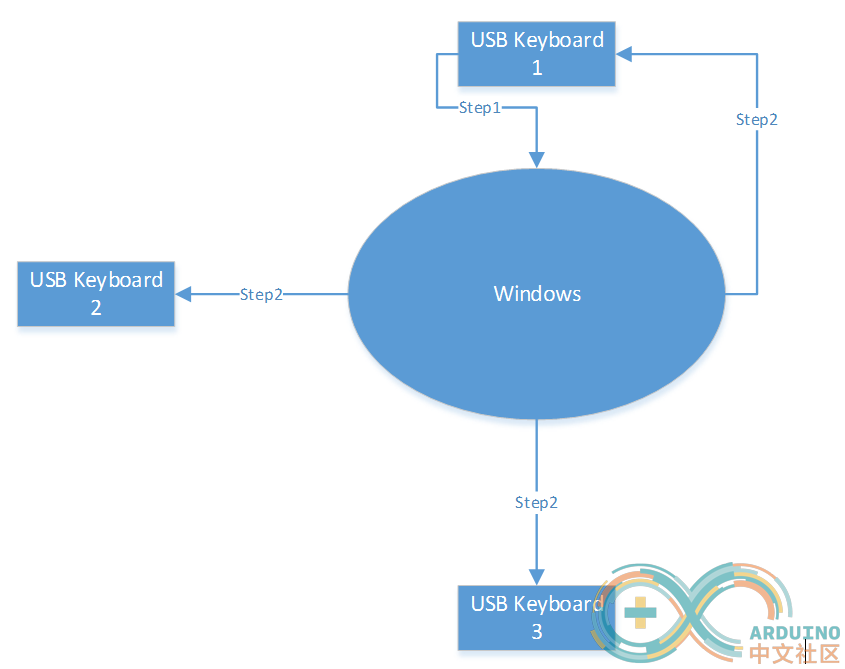
我们无需关心Windows中消息的格式,对于USB来说,USBHost (Windows的PC),会送出一个 SET Package来通知 USB Device(USB 键盘)。下图是我用USB逻辑分析仪抓包的结果:
上面的原理可以帮助我们在Arduino Leonarado上实现。简单起见,我们的目标是在ArduinoLeonarado 上装上三个LED,让这三个LED和我的 USB键盘上三个LED实现同步。原生的ArduinoIDE 并没有设计这个功能,因此,需要对源代码进行修改:
第一个需要修改的地方是 \arduino\libraries\Keyboard\src\Keyboard.cpp 中的 USBKeyboard的HID 描述符(Descriptor)。增加了下面斜体字表示的部分:
0x95, 0x08, // REPORT_COUNT (8)
0x81, 0x02, // INPUT (Data,Var,Abs)
0x95, 0x01, // REPORT_COUNT (1)
0x75, 0x08, // REPORT_SIZE (8)
0x81, 0x03, // INPUT (Cnst,Var,Abs)
//ZT_DEBUG
[i] 0x95, 0x05, // REPORT_COUNT (5)
0x75, 0x01, // REPORT_SIZE (1)
0x05, 0x08, // USAGE_PAGE (LEDs)
0x19, 0x01, // USAGE_MINIMUM (1)
0x29, 0x05, // USAGE_MAXIMUM (5)
0x91, 0x02, // OUTPUT (Data,Var,Abs) // LED report
0x95, 0x01, // REPORT_COUNT (1)
0x75, 0x03, // REPORT_SIZE (3)
0x91, 0x01, // OUTPUT (Constant) // padding[/i]
//ZT_DEBUG
0x95, 0x06, // REPORT_COUNT (6)
0x75, 0x08, // REPORT_SIZE (8)
0x15, 0x00, // LOGICAL_MINIMUM (0)
0x25, 0x65, // LOGICAL_MAXIMUM (101)
0x05, 0x07, // USAGE_PAGE (Keyboard)
当然,具体作用请参考USB HID协议对照解读。简单的解释:修改之前的描述符只有INPUT部分,就是键盘告诉系统“我只能发出数据”;增加部分的作用是键盘告诉系统能够接收HOST过来的状态信息(USB协议中,INPUT指的是设备对主机的方向,OUTPUT指的是主机对设备)。我们的修改是加入“我还能接收”的能力。如果不声明这样的能力,系统不会将数据发送过来,具体实验中,一些USB接口的小键盘上面的LED不会跟随主机状态变化。
下面需要做的就是实际处理数据了。1.6.X 系列的代码和之前的差别很大,对于键盘这部分是分开在 HID 和Keyboard 的类中。
Keyboard 只有输出的代码,通过调用 HID 类来进行发送的处理。因此,我们需要在HID 类中开一个接口。
重新定义如下:
处理部分, 在\arduino\hardware\arduino\avr\libraries\HID\src\HID.cpp 中的 boolHID_::setup(USBSetup& setup)函数中,当我们收到 Set_Report 就是系统发过来的关于LED的设置,我们取下来即可。
对于 HID 开一个接口,直接返回即可
uint8_t HID_::getLedStatus(void)
{
returnled;
}
我们给用户的接口是 Keyboard 类,我们要在上面田间一个读取的接口,
在这只文件中声明 \arduino\libraries\Keyboard\src\Keyboard.h
在s\arduino\libraries\Keyboard\src\Keyboard.cpp 文件中实现
编写一个例子,使用 Arduino 同步显示当前键盘的LED状态:
D5 最左侧灯,D6中间灯,D7 最右侧灯。
#include <Keyboard.h>
uint8_t old=0xFF,n=0xFF;
void setup() {
pinMode(A0, INPUT_PULLUP);
pinMode(5,OUTPUT);
pinMode(6,OUTPUT);
pinMode(7,OUTPUT);
Keyboard.begin();
Serial.begin(9600);
while (digitalRead(A0) == HIGH) {
// do nothing until pin 2 goes low
delay(500);
}
}
void loop() {
n=Keyboard.getLedStatus();
if (n!=old) {
Serial.println(n);
old=n;
if (0!=(n&1) +) {
digitalWrite(5,HIGH);
}
else {
digitalWrite(5,LOW);
}
if (0!=(n&2)) {
digitalWrite(6,HIGH);
}
else {
digitalWrite(6,LOW);
}
if (0!=(n&4)) {
digitalWrite(7,HIGH);
}
else {
digitalWrite(7,LOW);
}
}
delay(100);
}